Cara Menggunakan Clone Stamp Tool Pada Adobe Photoshop
Hallo Sahabt Desainku. Sekarang kita akan membahas tentang cara menggunakan clone stamp tool pada Adobe Photoshop. Mari kita langsung saja ke pembahasannya.
Cara Menggunakan Clone Stamp Tool
Clone stamp tool adalah satu tool dasar adobe photoshop yang bisa dtemukan pada toolbox. Clone stamp tool berfungsi untuk menyalin pixels pada bagian gambar yang kita tentukan, selanjutnya tinggal menyapukannya sampai selesai. Clone stamp tool sangat populer dalam dunia retouching foto, apalagi di kalangan fotografer. Karena foto/gambar bisa diperbaiki semaksimal mungkin hanya menggunakan tool ini.
Pasti pernah melihat foto wajah seseorang yang tiba-tiba bersih, padahal aslinya berjerawat. Bisa jadi foto tersebut di edit dengan clone stamp tool pada adobe photoshop. Seperti gambar dibawah, terlihat dua orang yang sama persis. bagian kiri adalah hasil clone.
Agar tidak memakan waktu lama, mari kita pelajari baik-baik cara menggunakan clone stamp tool dibawah.
Duplikat Objek Dengan Clone Stamp Tool
Bukalah foto/gambar pada adobe photoshop. File > Open atau bisa langsung drag masuk kedalam photoshop. Disini kita memakai foto orang dengan background pemandangan, dan kita akan duplikat orang tersebut menjadi dua (cloning) menggunakan clone stamp tool.
Aktifkan Clone Stamp Tool (S) dengan cara klik. Sebelum memulai ada pengaturan penting yang harus diketahui, yakni:
- Opacity
- Aligned
Opacity berfungsi untuk memberikan nilai keterlihatan pada hasil cloning. semakin kecil maka semakin tidak terlihat, sebaliknya jika 100 persen maka akan terlihat dengan sempurna.
Jika diceklis maka titik sampel yang sudah dibuat akan mengikuti kursor secara paralel. Kalau mouse bergerak ke atas maka titik clone juga bergerak keatas. Sedangkan jika tidak diceklis maka titik sampel akan tetap pada tempatnya.
Sekarang coba tahan Alt lalu mulailah mencari titik dasar yang mau di cloning, klik titik tersebut.
Selanjutnya, pergi kebagian samping dan mulailah menyapukan pada area tersebut. Maka lihatlah, objek mulai nampak terduplikat. Sapukan sampai selesai dengan hati-hati.
Kita juga bisa mengatur besaran brush clone serta kehalusannya. Cukup klik kanan. Disini kita menggunakan Hardness 0% supaya hasilnya halus dan bisa cepat menyatu dengan area sekitarnya.
Seperti inilah hasilnya. Objek orang dalam foto sudah menjadi dua. Perlu kita ketahui, teknik yang sudah dipraktekkan ini, bisa digunakan untuk berbagai macam permasalahan. Misalnya menghilangkan jerawat pada foto, memperbaiki foto yang rusak dengan mengambil sampel yang masih bagus dan lain-lain.
Menghilangkan Objek Pada Gambar Dengan Clone Stamp Tool
Selanjutnya, kita akan menghapus objek tertentu pada foto tanpa merusak background dengan clone stamp tool. Masih menggunakan foto yang sama. Sekarang titik sampel yang diambil bukanlah orang lagi akan tetapi objek disekitarnya.
Setelah menyapukan clone stamp tool dengan hati-hati, akhirnya objek tersbut bisa hilang. Inilah hasilnya. Jadi kalau ada sesuatu yang mengganggu ataupun merusak estetika foto, hilangkan saja dengan clone stamp tool.
Sekian dulu tutorial dasar adobe photoshop menurut Desainku. Tinggal kita kembangkan sendiri, soalnya hanya dengan clone tool kita sudah bisa memanipulasi berbagai macam foto. Semoga Cara Menggunakan Clone Stamp Tool Pada Adobe Photoshop dapat bermanfaat. Selamat mencoba dan terima kasih.


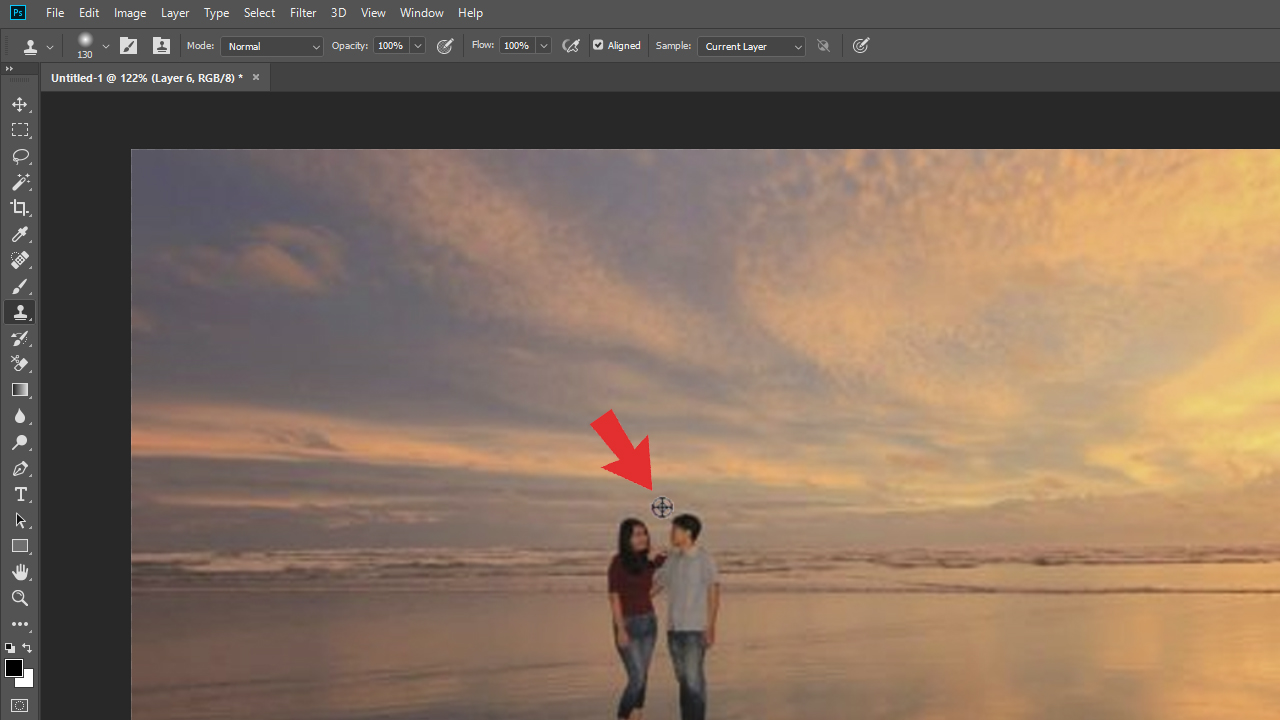

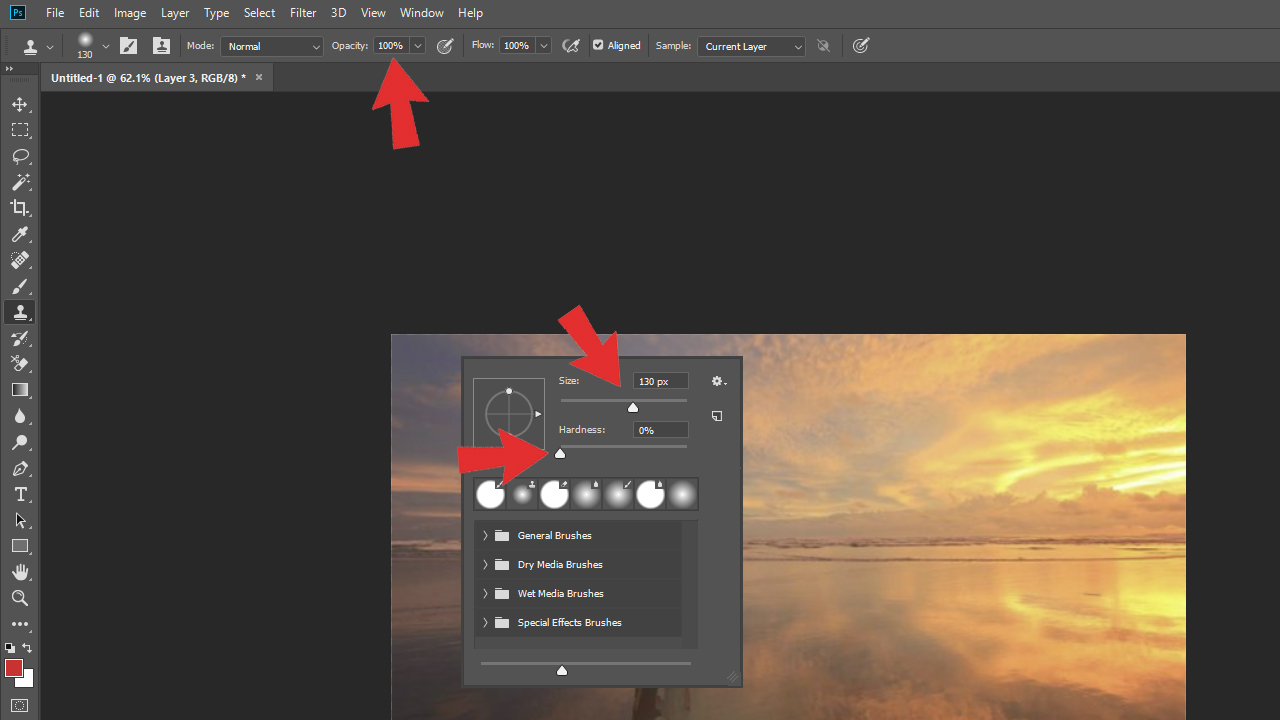



Post a Comment for "Cara Menggunakan Clone Stamp Tool Pada Adobe Photoshop"